润乾集算报表应用开发之Excel及PDF导出
- 格式:pdf
- 大小:469.48 KB
- 文档页数:5
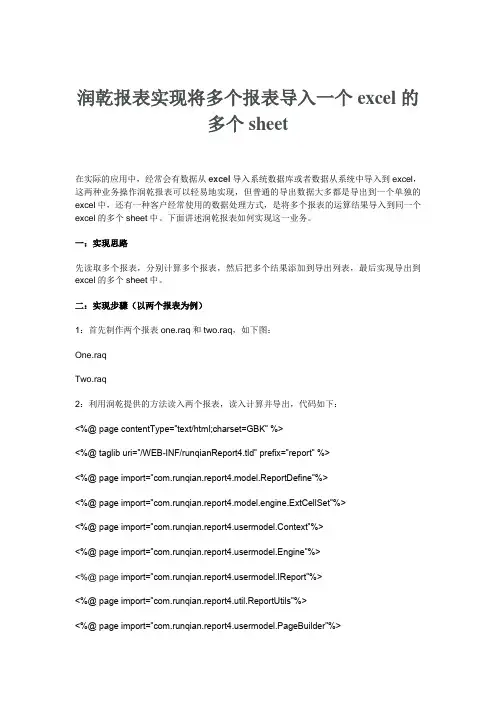
润乾报表实现将多个报表导入一个excel的多个sheet在实际的应用中,经常会有数据从excel导入系统数据库或者数据从系统中导入到excel,这两种业务操作润乾报表可以轻易地实现,但普通的导出数据大多都是导出到一个单独的excel中,还有一种客户经常使用的数据处理方式,是将多个报表的运算结果导入到同一个excel的多个sheet中。
下面讲述润乾报表如何实现这一业务。
一:实现思路先读取多个报表,分别计算多个报表,然后把多个结果添加到导出列表,最后实现导出到excel的多个sheet中。
二:实现步骤(以两个报表为例)1:首先制作两个报表one.raq和two.raq,如下图:One.raqTwo.raq2:利用润乾提供的方法读入两个报表,读入计算并导出,代码如下:<%@ page contentType=”text/html;charset=GBK” %><%@ taglib uri=”/WEB-INF/runqianReport4.tld” prefix=”report” %><%@ page import=”com.runqian.report4.model.ReportDefine”%><%@ page import=”com.runqian.report4.model.engine.ExtCellSet”%><%@ page import=”ermodel.Context”%><%@ page import=”ermodel.Engine”%><%@ page import=”ermodel.IReport”%><%@ page import=”com.runqian.report4.util.ReportUtils”%><%@ page import=”ermodel.PageBuilder”%><%@ page import=”com.runqian.report4.view.excel.ExcelReport”%><html><body topmargin=0 leftmargin=0 rightmargin=0 bottomMargin=0><%//创建context对象,设置报表的路径Context ctx = new Context();String path = “D:/Program Files/reportHome/webapps/demo/reportFiles/one.raq”;//读入报表ReportDefine rd = (ReportDefine) ReportUtils.read(path);Engine engine = new Engine(rd, ctx);//计算报表IReport report = engine.calc();Context ctx1 = new Context();String path1 = “D:/Program Files/reportHome/webapps/demo/reportFiles/two.raq”;ReportDefine rd1 = (ReportDefine) ReportUtils.read(path1);Engine engine1 = new Engine(rd1, ctx1);IReport report1 = engine1.calc();ExcelReport er = new ExcelReport();//导出的excel文件命名为moreSheetInExcel.xls,包括两个sheet,一个为one,另一个为two,保存在D盘下er.export(”one”, report);er.export(”two”, report1);er.saveTo(”D:/moreSheetInExcel.xls”); //输出到指定文件out.pr int(”导出成功!”);%></body></html>三:运行此jsp,执行其中的代码当页面中出现导出成功时,就说明两个报表已经成功导入到了moreSheetInExcel.xsl,并分别存储在one sheet和twosheet中,效果如下:总结:本文只是实现这一需求,具体项目中可以统一写一个方法类,动态传入要导出的报表名字,并且动态设置保存路径。
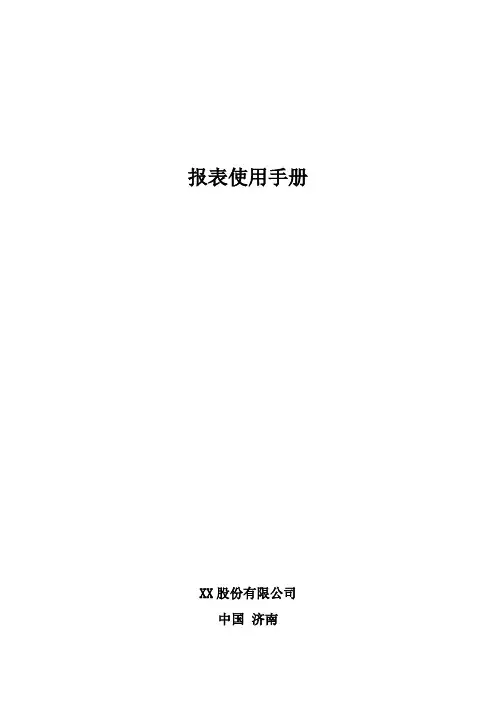
报表使用手册XX股份有限公司中国济南目录1概述.............................................................................................................................. - 3 - 2安装.............................................................................................................................. - 3 -2.1准备好安装程序.......................................................................................... - 3 -2.2安装中的选项.............................................................................................. - 3 -2.3授权文件配置.............................................................................................. - 4 - 3报表制作...................................................................................................................... - 5 -3.1报表制作要求.............................................................................................. - 5 -3.2制作一张报表的步骤.................................................................................. - 5 -3.3启动报表设计器.......................................................................................... - 6 -3.4连接数据源.................................................................................................. - 7 -3.4.1 数据源对话框......................................................................................... - 7 -3.4.2 编辑数据源............................................................................................. - 7 -3.4.3 注意事项................................................................................................. - 9 -3.5设计报表格式.............................................................................................. - 9 -3.5.1 格式设计................................................................................................. - 9 -3.5.2 需注意事项........................................................................................... - 10 -3.6定义参数.................................................................................................... - 10 -3.6.1 参数的编辑........................................................................................... - 10 -3.6.2 常用参数举例....................................................................................... - 11 -3.7定义宏........................................................................................................ - 11 -3.7.1 宏的编辑............................................................................................... - 11 -3.7.2 常用宏举例........................................................................................... - 12 -3.8建立数据集................................................................................................ - 12 -3.8.1 数据集的编辑....................................................................................... - 12 -3.8.2 常用数据集举例................................................................................... - 13 -3.9设置单元格属性........................................................................................ - 14 -3.9.1 数据集在单元格中应用....................................................................... - 14 -3.9.2 显示格式............................................................................................... - 14 -3.9.3 设置预警条件....................................................................................... - 15 -3.9.4 增加动态背景色................................................................................... - 15 -3.9.5 按参数隐藏列....................................................................................... - 16 -3.9.6 主格应用............................................................................................... - 16 -3.10报表预览.................................................................................................... - 17 -3.11报表发布.................................................................................................... - 17 - 4报表部署.................................................................................................................... - 18 -4.1部署位置.................................................................................................... - 18 -4.2Web中显示................................................................................................ - 18 - 5重要概念.................................................................................................................... - 19 -5.1数据源........................................................................................................ - 19 -5.2数据集........................................................................................................ - 19 -5.3参数............................................................................................................ - 19 -5.4宏定义........................................................................................................ - 22 -5.5单元格........................................................................................................ - 22 -5.6主格............................................................................................................ - 23 - 6常用函数.................................................................................................................... - 25 -6.1数据集函数................................................................................................ - 25 -6.1.1 select() .................................................................................................... - 25 -6.1.2 select1() .................................................................................................. - 25 -6.1.3 count() .................................................................................................... - 26 -6.2单元格函数................................................................................................ - 26 -6.2.1 if() ........................................................................................................... - 26 -6.2.2 row() ....................................................................................................... - 26 -6.2.3 value() .................................................................................................... - 26 -6.3字符串函数................................................................................................ - 26 -6.3.1 pos() ....................................................................................................... - 26 -6.3.2 mid() ....................................................................................................... - 26 -6.4数据类型转换函数.................................................................................... - 26 -6.4.1 dateTime() .............................................................................................. - 26 -6.4.2 str() ......................................................................................................... - 26 -1概述该文档主要满足iES-E200电量采集系统中自定义报表制作编写。
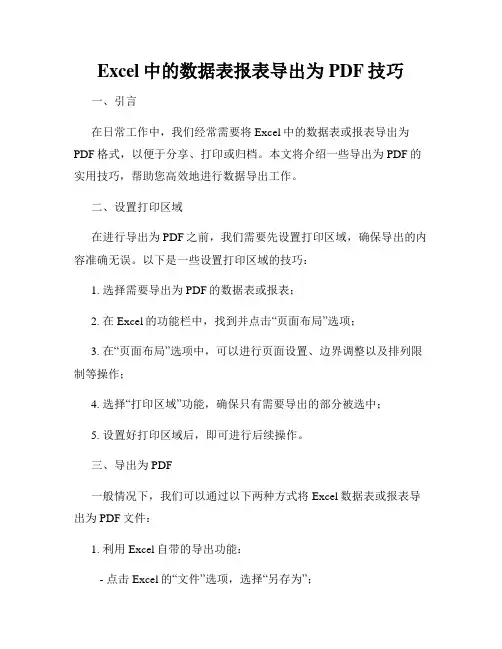
Excel中的数据表报表导出为PDF技巧一、引言在日常工作中,我们经常需要将Excel中的数据表或报表导出为PDF格式,以便于分享、打印或归档。
本文将介绍一些导出为PDF的实用技巧,帮助您高效地进行数据导出工作。
二、设置打印区域在进行导出为PDF之前,我们需要先设置打印区域,确保导出的内容准确无误。
以下是一些设置打印区域的技巧:1. 选择需要导出为PDF的数据表或报表;2. 在Excel的功能栏中,找到并点击“页面布局”选项;3. 在“页面布局”选项中,可以进行页面设置、边界调整以及排列限制等操作;4. 选择“打印区域”功能,确保只有需要导出的部分被选中;5. 设置好打印区域后,即可进行后续操作。
三、导出为PDF一般情况下,我们可以通过以下两种方式将Excel数据表或报表导出为PDF文件:1. 利用Excel自带的导出功能:- 点击Excel的“文件”选项,选择“另存为”;- 在“另存为”对话框中,选择保存格式为PDF,并设置保存路径;- 点击“保存”按钮,即可完成导出为PDF的操作。
2. 使用PDF打印机软件:- 安装一款PDF打印机软件,如Adobe Acrobat或CutePDF等;- 打开Excel文件,选择“打印”选项;- 在打印选项中选择已安装的PDF打印机;- 点击“打印”按钮,选择保存路径和文件名,完成导出为PDF的操作。
四、设置PDF页面属性在导出为PDF之前,我们还可以进行一些PDF页面属性的设置,以满足具体需求:1. 设置页面大小和方向:- 在导出为PDF的过程中,可以选择调整页面的大小和方向,以适应不同的需求;- 在打印选项中,可以选择页面布局、纸张大小和方向等设置,进行个性化的调整。
2. 设置打印质量:- 如果需要导出高质量的PDF文件,可以进行一些打印质量的设置;- 在打印选项中,选择“打印质量”功能,可以进行图像渲染、颜色设置等方面的调整。
3. 设置安全权限:- 如果需要对导出的PDF文件进行安全限制,可以进行安全权限的设置;- 在导出为PDF的过程中,可以设置密码保护、编辑限制、打印限制等安全选项,以保护文件的安全性。
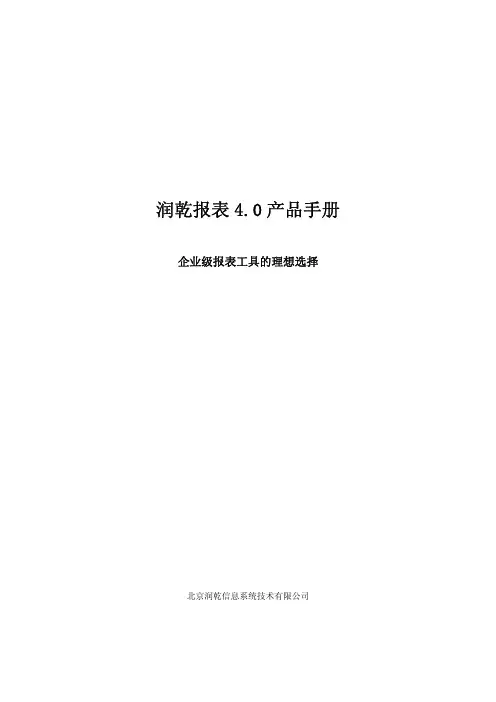
润乾报表4.0产品手册企业级报表工具的理想选择北京润乾信息系统技术有限公司目录1、产品构成 (4)1.1产品构成图 (4)1.2产品构成 (4)2、核心优势 (6)2.1类Excel界面模型 (6)2.2非线性报表模型 (6)2.3强关联语义层模型 (8)2.4多源填报模型 (10)3、功能特点 (11)3.1报表设计 (11)3.2报表展现 (11)3.3数据填报 (15)3.4通用查询 (15)3.5即时报表 (16)3.6OLAP分析 (17)3.7报表分析 (18)3.8报表管理与调度 (18)3.9全面的部署集成方法 (19)3.10开发接口 (19)4、优势服务 (21)4.1我们的优势 (21)4.2服务与支持 (21)5、支持环境 (22)6、典型客户 (23)北京润乾信息系统技术有限公司简介北京润乾信息系统技术有限公司是北京市海淀高科技园区内的高新技术企业、软件企业,主要从事企业级报表工具产品的研发和推广。
润乾公司一直致力于在平台产品领域的探索,我们一直认为,报表在应用系统中是非常重要、不可缺少的组成部分,高效的报表工具不仅可以大大提高应用系统开发商的开发效率,而且可以使最终用户能够真正参与到报表的设计和修改中,从而不断灵活适应实际业务需要。
经过几个版本的积累和努力,润乾公司于2004年2月推出润乾报表3.0,率先实现了零编码处理复杂非线性报表的方式,配合以类EXCEL的绘制方式,润乾报表的制表效率数倍于以国外产品为代表的传统工具,且在展现输出、填报、集成性等细节方面也有全面超越,成为报表领域的新一代革命性产品。
在随后的版本中,润乾公司继续不断创新,相继推出了多源填报模型和强关联语义模型,大大扩展了报表工具的应用范围,改进了报表工具的应用方式,引领了报表工具的发展。
润乾公司深信,面对中国这样一个多样化需求、快速增长的软件市场,是可以以应用需求为基础、发挥中国人的智慧和创造力,做出优秀的报表工具,在企业级平台产品市场与国外厂商竞争的。
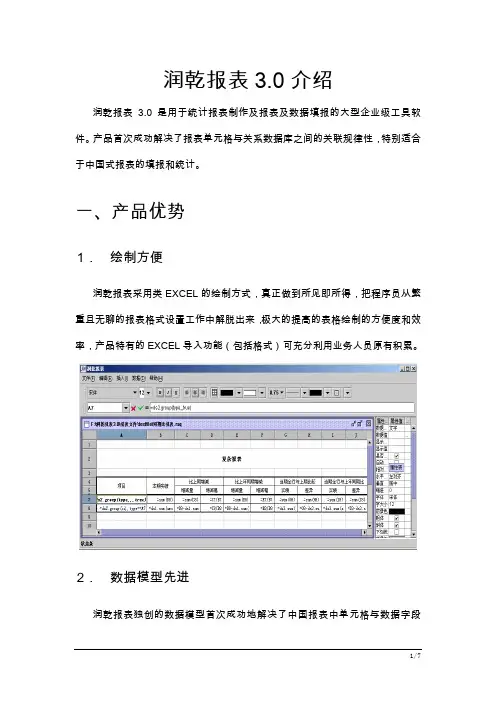
润乾报表3.0介绍润乾报表 3.0是用于统计报表制作及报表及数据填报的大型企业级工具软件。
产品首次成功解决了报表单元格与关系数据库之间的关联规律性,特别适合于中国式报表的填报和统计。
一、产品优势1.绘制方便润乾报表采用类EXCEL的绘制方式,真正做到所见即所得,把程序员从繁重且无聊的报表格式设置工作中解脱出来,极大的提高的表格绘制的方便度和效率,产品特有的EXCEL导入功能(包括格式)可充分利用业务人员原有积累。
2.数据模型先进润乾报表独创的数据模型首次成功地解决了中国报表中单元格与数据字段之间的弱关联性,彻底打破传统行式报表方案,报表行列完全对称,特有的层次扩展机制使多层分组及交叉报表制作非常简单,提供针对关联格的跨行跨组运算,很容易计算小计、同期比等数据。
同一报表中支持多个异构的数据源,允许报表各片之间无关,可用多个简单的数据集成组合出复杂报表,程序员无须再为每张报表编程(脚本或存储过程)或写复杂SQL准备数据。
3.输出能力丰富润乾报表每个单元格属性均提供条件控制,如颜色、行高、是否可见等均可与格内数据相关;支持代码显示值对应、多种数据格式、图片文件和图片字段的处理。
产品提供十几种各类统计图,支持PNG/GIF/JPG三种格式。
每张报表均可生成HTML、EXCEL、PDF三种输出格式(输出结果完全不失真,包括其内的统计图)。
单元格与统计图例均可加带参数的链接从而实现数据钻取功能,多层报表可在线收缩展开。
4.打印控制强大润乾报表提供强大的打印控制功能,按行数和纸张大小分页分栏或强制分页,表头自动重复(包括左表头),允许一张纸上打多个报表,提供末页补足空行。
可采用像素和毫米两种计量单位,独创的底图描绘功能以支持套打;5.集成性好润乾报表采用纯JAVA开发,利用服务器端提供丰富的API调用和标记可完全无缝地嵌入到基于J2EE的应用程序中(可看作应用程序员自己写的代码),程序员可更换报表的数据库连接和数据源、采用应用服务器的连接池管理;设计器也提供外置的数据源和数据字典定义,可由应用程序员提供这些信息。
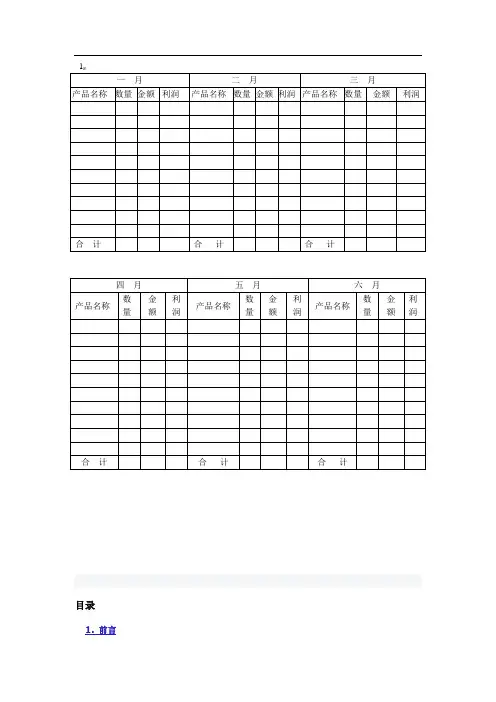
一月二月三月产品名称数量金额利润产品名称数量金额利润产品名称数量金额利润合计合计合计四月五月六月产品名称数量金额利润产品名称数量金额利润产品名称数量金额利润合计合计合计目录1. 前言1.1. 使用对象1.2. 文档目的2. 入门2.1. 制作一张报表的步骤2.2. 启动报表设计器2.3. 选择设计器授权2.4. 连接数据源2.5. 一张最简单的报表2.6. 将报表发布到web上3. 网格式报表3.1. 网格式报表,体会扩展3.2. 显示格式、显示值3.3. 报表区域3.4. 设置预警条件3.5. 增加动态背景色3.6. 取数排序3.7. 导出excel3.8. 内建数据集3.8.1. 内建数据集的概念3.8.2. 内建数据集的用途3.8.3. 编辑内建数据集3.8.4. 内/外部数据集的转换4. 参数4.1. 参数的概念4.2. 参数的使用4.3. 参数模板设计4.4. 将报表和参数模板结合起来发布5. 行式报表5.1. 行式报表的概念5.2. 把网格报表变成行式报表6. 分组报表6.1. 分组报表,体验主子格概念6.2. 多层分组6.3. 汇总统计6.3.1. 分组汇总6.3.2. 汇总样式变换16.3.3. 汇总样式变换26.3.4. 汇总样式变换36.4. 组表头重复6.5. 计算列的汇总6.6. 三维饼形统计图,初步了解统计图的使用6.7. 跟随扩展的统计图7. 交叉报表7.1. 交叉报表,体会横向扩展7.2. 多层交叉,深入了解扩展7.3. 汇总统计,深入了解汇总规则7.4. 定位与拉伸7.5. 柱形统计图,与交叉报表的结合7.6. 跟随扩展的统计图8. 自由报表8.1. 自由格式的报表,深入了解主格概念8.2. 图片字段9. 主子表9.1. 单表式主子报表9.2. 嵌入式主子报表9.3. 引入式主子报表10. 打印10.1. 打印设置10.1.1. 纸张与方向10.1.2. 打印缩放10.1.3. 页边距与对齐10.1.4. 镜像打印10.2. 分页10.2.1. 页眉页脚、表头表尾等的打印方式10.2.2. 分页方式10.2.3. 强制分页10.3. 分栏10.3.1. 业务背景10.3.2. 实际操作10.4. 套打10.4.1. 业务背景10.4.2. 实际操作11. 宏11.1. 宏的概念11.2. 实例11.3. 参数与宏的区别,在web上如何使用宏12. 动态参数的应用12.1. 需求背景12.2. 1实例介绍12.3. 总结12.4. 临时变量13. 动态宏的应用13.1. 需求背景13.2. 实例介绍13.3. 总结14. 高级统计图14.1. 双轴柱线图14.2. 双轴折线图14.3. 时间走势图14.4. 时序状态图14.5. 甘特图14.6. 仪表盘14.7. 雷达图14.8. 里程碑图14.9. 工字图14.10. 全距图京C备05019289号版权信息@CopyRight 北京润乾信息系统技术有限公司第 1 章前言上一页下一页第 1 章前言目录1.1. 使用对象1.2. 文档目的1.1. 使用对象润乾报表V4.5初级教程适用于对报表业务有一定的了解,需要学习润乾报表的初学者。
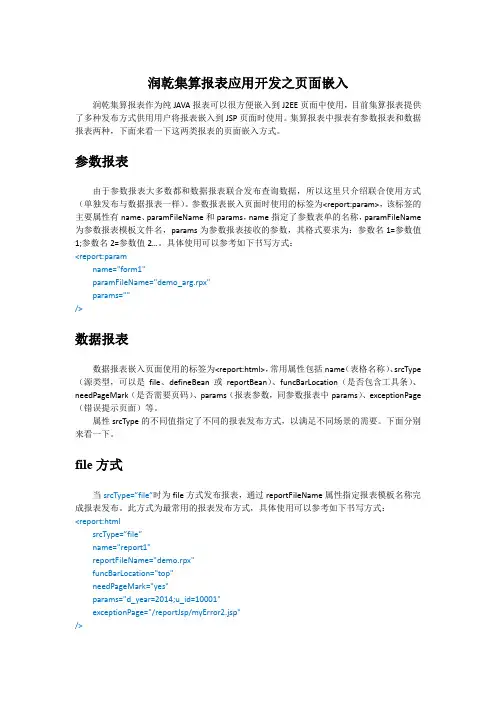
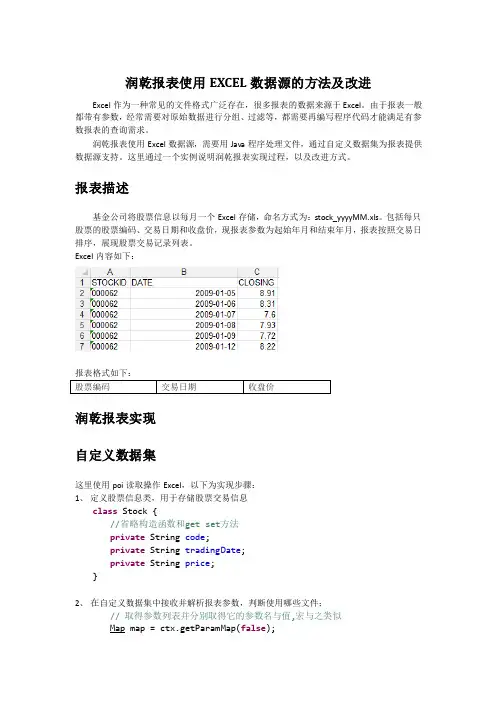
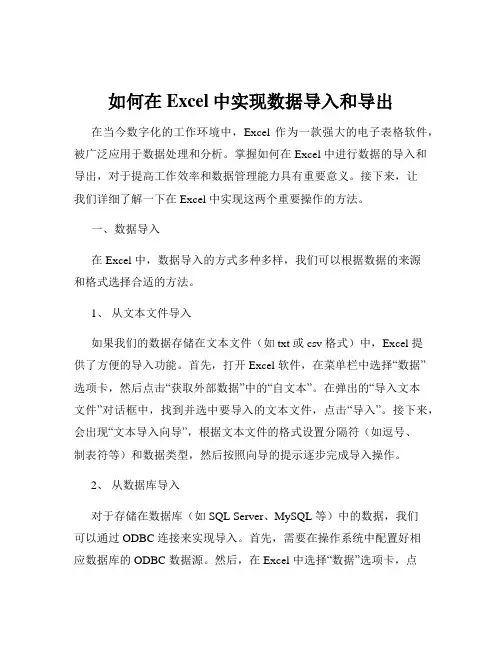
如何在Excel中实现数据导入和导出在当今数字化的工作环境中,Excel 作为一款强大的电子表格软件,被广泛应用于数据处理和分析。
掌握如何在 Excel 中进行数据的导入和导出,对于提高工作效率和数据管理能力具有重要意义。
接下来,让我们详细了解一下在 Excel 中实现这两个重要操作的方法。
一、数据导入在 Excel 中,数据导入的方式多种多样,我们可以根据数据的来源和格式选择合适的方法。
1、从文本文件导入如果我们的数据存储在文本文件(如txt 或csv 格式)中,Excel 提供了方便的导入功能。
首先,打开 Excel 软件,在菜单栏中选择“数据”选项卡,然后点击“获取外部数据”中的“自文本”。
在弹出的“导入文本文件”对话框中,找到并选中要导入的文本文件,点击“导入”。
接下来,会出现“文本导入向导”,根据文本文件的格式设置分隔符(如逗号、制表符等)和数据类型,然后按照向导的提示逐步完成导入操作。
2、从数据库导入对于存储在数据库(如 SQL Server、MySQL 等)中的数据,我们可以通过 ODBC 连接来实现导入。
首先,需要在操作系统中配置好相应数据库的 ODBC 数据源。
然后,在 Excel 中选择“数据”选项卡,点击“获取外部数据”中的“自其他来源”,选择“来自Microsoft Query”。
在“选择数据源”对话框中,选择之前配置好的 ODBC 数据源,并连接到数据库。
通过查询语句选择要导入的数据,最后将数据导入到 Excel 中。
3、从网页导入有时,我们需要从网页上获取数据并导入到Excel 中。
在Excel 中,选择“数据”选项卡,点击“获取外部数据”中的“自网站”。
在弹出的“新建 Web 查询”对话框中,输入网页的 URL 地址,然后点击“转到”。
Excel 会加载网页内容,我们可以选择要导入的数据表格,点击“导入”按钮即可。
4、复制粘贴导入这是一种简单直接的方法。
如果数据已经在其他应用程序(如Word、记事本等)中打开,我们可以选中数据并使用快捷键 Ctrl+C 进行复制,然后在 Excel 中选择要粘贴的位置,使用快捷键 Ctrl+V 进行粘贴。
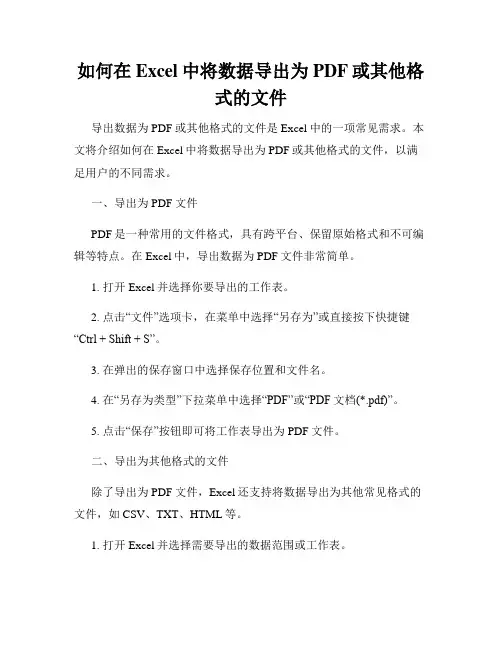
如何在Excel中将数据导出为PDF或其他格式的文件导出数据为PDF或其他格式的文件是Excel中的一项常见需求。
本文将介绍如何在Excel中将数据导出为PDF或其他格式的文件,以满足用户的不同需求。
一、导出为PDF文件PDF是一种常用的文件格式,具有跨平台、保留原始格式和不可编辑等特点。
在Excel中,导出数据为PDF文件非常简单。
1. 打开Excel并选择你要导出的工作表。
2. 点击“文件”选项卡,在菜单中选择“另存为”或直接按下快捷键“Ctrl + Shift + S”。
3. 在弹出的保存窗口中选择保存位置和文件名。
4. 在“另存为类型”下拉菜单中选择“PDF”或“PDF文档(*.pdf)”。
5. 点击“保存”按钮即可将工作表导出为PDF文件。
二、导出为其他格式的文件除了导出为PDF文件,Excel还支持将数据导出为其他常见格式的文件,如CSV、TXT、HTML等。
1. 打开Excel并选择需要导出的数据范围或工作表。
2. 点击“文件”选项卡,在菜单中选择“另存为”或直接按下快捷键“Ctrl + Shift + S”。
3. 在弹出的保存窗口中选择保存位置和文件名。
4. 在“另存为类型”下拉菜单中选择你需要的文件格式,如“纯文本(*.txt)”。
5. 点击“保存”按钮即可将数据导出为相应格式的文件。
需注意的是,不同文件格式支持的功能和特性可能有所不同,导出时需要根据实际需求选择合适的文件格式。
三、其他导出选项除了上述的基本导出功能,Excel还提供了一些高级导出选项,以满足用户更多的需求。
1. 高级导出选项:在保存窗口中,点击“工具”按钮,选择“一般选项”或其他类似选项,可以进行更多参数设置,包括分页设置、密码保护、数据过滤等。
2. 宏和脚本:如果你在Excel中使用了宏或脚本,可以选择“保存宏启用的工作簿”或“二进制工作簿”等格式,以确保导出后的文件可以正常运行。
总结通过以上步骤,你可以在Excel中轻松将数据导出为PDF或其他格式的文件。
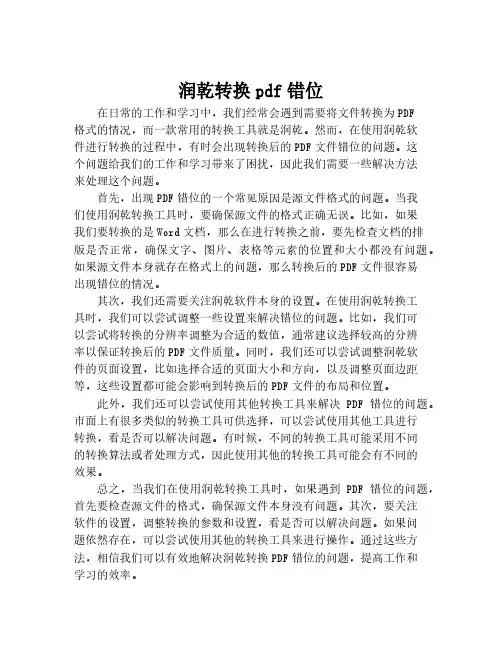
润乾转换pdf错位在日常的工作和学习中,我们经常会遇到需要将文件转换为PDF格式的情况,而一款常用的转换工具就是润乾。
然而,在使用润乾软件进行转换的过程中,有时会出现转换后的PDF文件错位的问题。
这个问题给我们的工作和学习带来了困扰,因此我们需要一些解决方法来处理这个问题。
首先,出现PDF错位的一个常见原因是源文件格式的问题。
当我们使用润乾转换工具时,要确保源文件的格式正确无误。
比如,如果我们要转换的是Word文档,那么在进行转换之前,要先检查文档的排版是否正常,确保文字、图片、表格等元素的位置和大小都没有问题。
如果源文件本身就存在格式上的问题,那么转换后的PDF文件很容易出现错位的情况。
其次,我们还需要关注润乾软件本身的设置。
在使用润乾转换工具时,我们可以尝试调整一些设置来解决错位的问题。
比如,我们可以尝试将转换的分辨率调整为合适的数值,通常建议选择较高的分辨率以保证转换后的PDF文件质量。
同时,我们还可以尝试调整润乾软件的页面设置,比如选择合适的页面大小和方向,以及调整页面边距等,这些设置都可能会影响到转换后的PDF文件的布局和位置。
此外,我们还可以尝试使用其他转换工具来解决PDF错位的问题。
市面上有很多类似的转换工具可供选择,可以尝试使用其他工具进行转换,看是否可以解决问题。
有时候,不同的转换工具可能采用不同的转换算法或者处理方式,因此使用其他的转换工具可能会有不同的效果。
总之,当我们在使用润乾转换工具时,如果遇到PDF错位的问题,首先要检查源文件的格式,确保源文件本身没有问题。
其次,要关注软件的设置,调整转换的参数和设置,看是否可以解决问题。
如果问题依然存在,可以尝试使用其他的转换工具来进行操作。
通过这些方法,相信我们可以有效地解决润乾转换PDF错位的问题,提高工作和学习的效率。
润乾java生成pdf参数
润乾Java是一种基于Java语言的开源报表工具,用于生成各种报表,包括PDF报表。
要生成PDF报表,您需要使用润乾Java的PDF 插件。
以下是使用润乾Java生成PDF报表时的一些常见参数:
1. 报表文件路径:指定要生成的报表的路径和文件名。
2. 输出路径:指定生成的PDF报表的输出路径和文件名。
3. 页面大小:指定PDF报表的页面大小,例如A4、A3等。
4. 边距:指定PDF报表的边距,例如上、下、左、右的边距。
5. 打印方向:指定PDF报表的打印方向,例如纵向或横向。
6. 分页设置:指定PDF报表的分页方式,例如自动分页或固定分页。
7. 打印范围:指定PDF报表的打印范围,例如单页或多页。
8. 样式设置:指定PDF报表的样式设置,例如字体、颜色、背景等。
9. 数据源:指定生成PDF报表所需的数据源,例如数据库、Excel 文件等。
10. 脚本设置:指定生成PDF报表所需的脚本设置,例如条件判断、循环等。
这些参数可以根据您的需求进行设置和调整,以满足您的具体要求。
如何使用Excel进行数据表的报表和导出设置Excel作为一款强大的办公软件,除了可以进行数据的输入、计算和分析外,还可以用于生成各种报表和导出设置。
本文将介绍如何使用Excel进行数据表的报表和导出设置,以帮助用户更好地利用Excel进行数据处理和分析。
一、创建数据表在使用Excel进行数据表的报表和导出之前,首先需要创建一个数据表。
可以通过以下步骤来创建数据表:1. 打开Excel软件,创建一个新的工作簿。
2. 在第一个工作表中,输入数据表的列名,每个列名占一列。
例如,可以设置姓名、年龄、性别、职业等列名。
3. 在下方的行中,逐行输入相应的数据。
确保每个数据与其对应的列名在同一行。
4. 根据需要可以设置数据的格式,例如将年龄列设置为数字格式,将性别列设置为文本格式等。
二、生成报表1. 数据透视表数据透视表是Excel中一个强大的工具,可以对大量的数据进行快速汇总和分析。
以下是使用数据透视表生成报表的步骤:(1)选中数据表中的任意一个单元格,然后点击“插入”选项卡中的“数据透视表”按钮。
(2)在弹出的对话框中,选择要汇总的数据范围,并指定生成报表的位置。
(3)在报表字段列表中,将需要汇总的字段拖动到相应的区域,例如将“年龄”字段拖动到“行标签”区域,将“职业”字段拖动到“列标签”区域。
(4)根据需要,可以将其他字段拖动到“值”区域,用于生成对应的汇总数据。
(5)根据具体需求设置报表的样式和格式。
2. 图表Excel提供了多种图表类型,可以根据数据的不同类型选择合适的图表进行生成报表。
以下是使用图表生成报表的步骤:(1)选中数据表中需要生成报表的数据范围。
(2)在“插入”选项卡中选择合适的图表类型,例如柱状图、折线图、饼图等。
(3)根据需要进行图表的设置,包括图表标题、坐标轴标签、数据系列等。
(4)根据具体需求对图表进行样式和格式的调整。
三、导出设置除了生成报表,Excel还可以进行数据的导出设置,使得数据可以在不同的软件中进行共享和使用。
润乾导出自定义表名
要实现润乾报表导出自定义表名,您可以使用润乾报表 HTML 标签中的"saveAsName" 属性。
通过设置这个属性,您可以指定报表另存为 Excel、PDF 等格式时的文件名称。
如果不指定该属性,默认情况下会使用报表文件名来命名导出的文件。
以自带的为例,设置标签后,在页面再导出 Excel 文件,可以看到文件名默认就是我们指定的文件名称了。
在将 saveAsName 设置为固定的字符串后,所有报表文件,在导出结果文件时都会使用那个固定的文件名。
请注意,如果设置了这个属性,这个 JSP 可能就不那么通用了。
以上内容仅供参考,建议咨询润乾报表官方客服或查阅相关论坛获取更准确的信息。